Ștergerea dosarelor de utilizatori din directorul de computere
Deci, inițial, directorul "Computer" arată astfel (imaginea de mai jos). Rețineți că lista de dosare poate fi minimizată! Dar, dacă este eliminat practic, citiți mai departe.
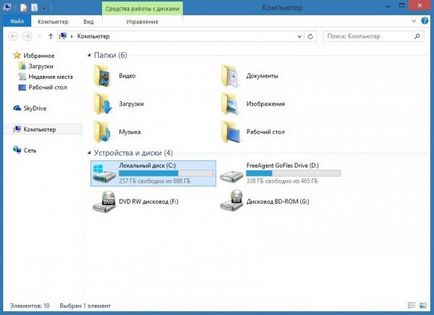
Apăsați combinația de taste + R (fără plus). În caseta de dialog Executare, tastați regedit și faceți clic pe OK.
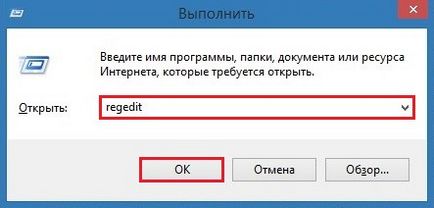
Se va deschide registrul Windows. Accesați secțiunea HKEY_LOCAL_MACHINE \ SOFTWARE \ Microsoft \ Windows \ CurrentVersion \ Explorer \ MyComputer \ NameSpace. Veți vedea 6 dosare - chei care sunt responsabile pentru dosarele utilizatorilor.
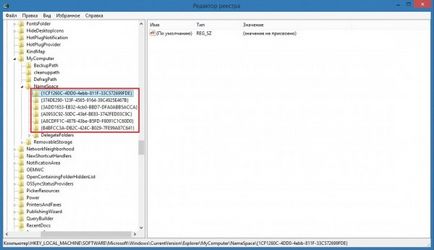
Să ne uităm la ceea ce fiecare răspuns răspunde:
Înainte de a șterge dosarele, vă recomand să faceți copii de rezervă. Dintr-o dată, în viitor vă veți schimba mintea și veți decide să le returnați. Pentru a face acest lucru, faceți clic dreapta pe prima tastă și selectați elementul "Export".
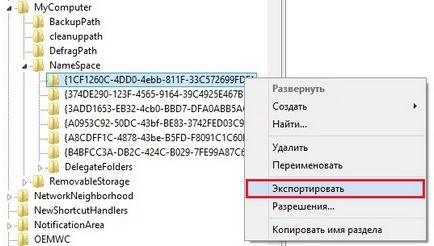
Apoi, selectați dosarul în care se va potrivi copia de rezervă, introduceți numele corespunzător al fișierului (de exemplu muzica) și salvați-l.
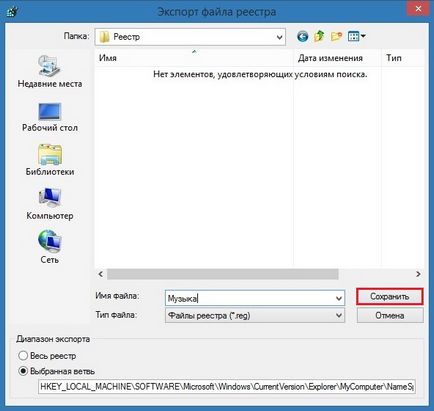
Creați astfel o copie a tuturor celor șase chei.
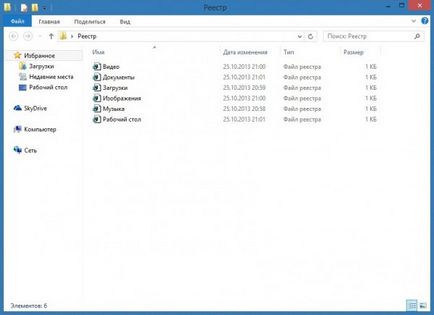
Acum puteți elimina cheile din registru. Faceți clic dreapta pe tastă și selectați "Ștergeți".
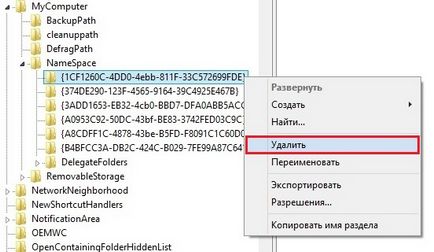
Toate folderele sunt șterse din directorul "Computer".
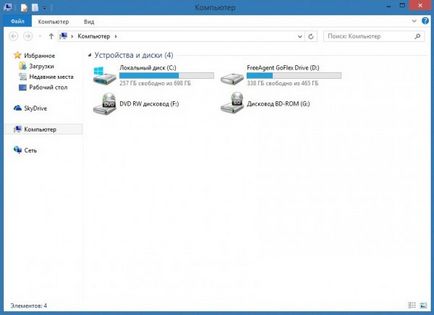
Să presupunem că te răzgândești. Deschideți dosarul cu copii de rezervă, faceți dublu clic pe fișierul de registry și adăugați-l.
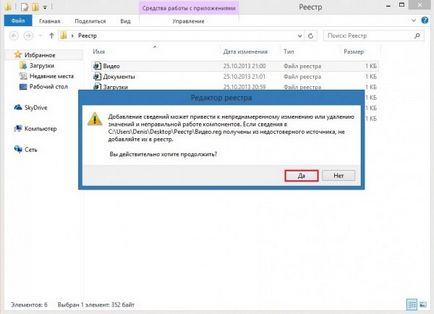
Trimiteți-le prietenilor: